Hvordan fikse Apple TV kobles ikke til Wi-Fi

Apple TV er en digital mediaspiller og mikrokonsoll utviklet av Apple Inc. Brukere kan glede seg over TV-serier på nettet gjennom Apple TV, eller de kan bruke Airplay-funksjonen til å overføre bilder, videoer og musikk fra iPads, iPhones, iPods og PCer til en HD-TV med widescreen-skjerm. Det er en fantastisk underholdningsenhet, men ting blir veldig frustrerende hvis det ikke kobles til noen Wi-Fi-tilkobling. Hvis du står overfor Apple TV kobler ikke til Wi-Fi problem så fortsett å lese vi vil introduserenoen av de mest effektive løsningene for å feilsøke dette problemet. Vi vil også anbefale et av våre personlige favorittverktøy som kan brukes til å fikse alle slags Apple TV-problemer med et enkelt klikk. Dette er noen av de vanligste problemene du kan møte:
- Apple TV kan ikke finne eller bli med i nettverket.
- Wi-Fi-nettverket er ustabilt.
- Eksistensen av periodisk tilkoblingsproblem som Feil -3905-kode.
Løsning 1: Sørg for at Wi-Fi fungerer
Det aller første du må sjekke om Wi-Fi-en din ernettverket fungerer som det skal. Hvis du har en iPhone eller en annen smarttelefon, så sjekk om den kan koble seg til internett på det Wi-Fi-apparatet. Hvis Wi-Fi-internett er tilgjengelig på noen av de andre enhetene dine, må du sørge for at det ikke er noen enhet som forstyrrer forbindelsen mellom Apple TV og Wi-Fi-nettverket. Det er faktisk noen enheter som kan føre til at Apple TV ikke kobler seg til wifi-problemet når de er i nærheten:
- Trådløse hodesett
- Trådløse telefoner
- Mikrobølgeovner
- Chrome-frontplater
- Metalldelere
- Dører på underholdningsenheten der Apple TV er plassert
Når du har tatt vare på all interferens, må du forsikre deg om at internettforbindelsen din ikke er begrenset, hvis problemet fremdeles motstår, fortsett til neste løsning.
Løsning 2: Start Apple TV og Router på nytt
En annen måte å fikse at Apple TV ikke kobler tilinternettproblemer starter Apple TV-enheten og ruteren din på nytt. For å gjøre det, slå på menyen til Apple TV og trykk deretter på Innstillinger> Generelt> Start på nytt. Etter det nå er det på tide å starte ruteren på nytt også, når du gjør det for begge enhetene dine, må du sjekke om problemet vedvarer.
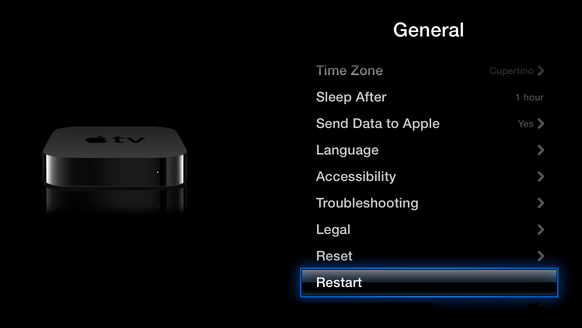
Løsning 3: Oppdater utstyret ditt
Det er alltid best å beholde alle enhetene dineoppdateres hele tiden fordi det løser de fleste problemene med oppdateringer og løser kompatibilitetsproblemer og kan også løse feil. Hvis du står overfor Apple TV som ikke kobler til nettverksproblem, må du sannsynligvis oppdatere utstyret ditt.
1. Oppdater firmware for trådløs ruter
Du kan henvise til ruteren din manual for de spesifikke trinnene for å oppdatere firmware fordi hver ruter er forskjellig, men generelt har de en lignende prosess for å oppgradere ruteren firmware.
- Trinn 1: Logg inn på ruteren sin administrasjonskonsoll.
- Trinn 2: Finn firmwareoppgraderingsdelen av administrasjonskonsollen.
- Trinn 3: Last ned og installer ruteren firmware (fra en pålitelig kilde).
2. Oppdater Apple TV-programvaren
- Trinn 1: Slå på Apple TV og gå til Innstilling.
- Trinn 2: Velg Oppdater programvare.

Løsning 4: Sjekk sikkerhetsinnstillinger på ruteren
Det første du må sørge for er at dulegg inn passordet til ruteren riktig. Kontroller deretter at ruteren bruker MAC-adressefiltrering. Hvis MAC-adressefiltrering er aktivert, naviger du til Innstillinger> Generelt> Om på Apple TV for å hente Apple TVs MAC-adresse og legge til adressen i ruteren din. Siste ting du kan prøve er å sjekke, hvis ruteren er satt til WEP, kan du vurdere å bytte trådløs sikkerhet til WPA eller WPA2. Det er også nyttig å deaktivere internetsikkerheten og sjekke om enheten kan koble til eller ikke. Hvis du fremdeles står overfor Apple TV, som ikke kan koble seg til wifi-problemet, må du sjekke neste løsning.
Løsning 5: Bruk en Ethernet-kabel
Hvis alt svikter på deg så er det alltidet alternativ for å ganske enkelt bruke Ethernet-kabel for tilkobling, sørg for at du bruker Ethernet-kabel av god kvalitet og koblet til høyre inn- og utporter. Hvis du vil bruke Wi-Fi og ikke vet hvordan du fikser Apple TV vil ikke koble til wifi-problemet, så prøv vår siste løsning som absolutt vil løse alle problemene dine.
Løsning 6: Løsning Wi-Fi kobles ikke til på Apple TV med ReiBoot
Tenorshare ReiBoot er et utmerket verktøy som kanbrukes til å fikse alle slags problemer på en hvilken som helst iOS-enhet. Du kan også bruke den på Apple TV, den er veldig enkel å bruke og gir en klikk-løsning på alle problemene dine. Følg instruksjonene nedenfor nøye:
Trinn 1 - Du kan gratis laste ned og installere ReiBoot for Win / Mac fra Tenorshare offisielle nettsted på en annen Windows- eller Mac-basert datamaskin.
Trinn 2 - Når du starter ReiBoot på Mac / PC,den vil be deg om å koble til Apple-enheten din. Gjør som det ber, og koble Apple TV-en med en USB-C- eller Micro-USB-kabel, så vil du finne ut at "Enter Recovery Mode" -knappen blir uthevet så snart ReiBoot oppdager Apple TV. Når denne gjenkjennelsen er over, klikker du på "Fix All iOS Stuck" for å gå videre.

Trinn 3 - Velg "Fix Now" og last ned den nyeste tvOS firmware online. Du vil få en side på din Mac / PC som sier "Start reparasjon". Kjør reparasjonsprosessen når tvOS er klar.

Trinn 4. Du vil få en avsluttende side som sier at "Reparer operativsystem er fullført" og om mindre enn ett minutt vil Apple TV starte på nytt og være i gang igjen!

